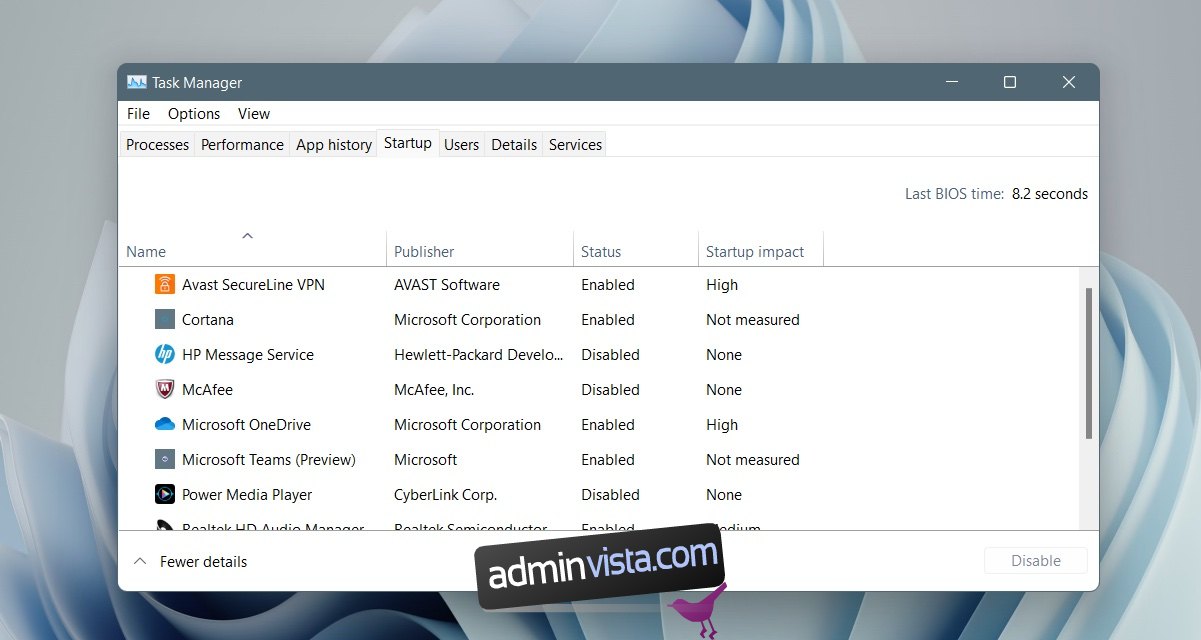Windows 11 har ett nytt användargränssnitt, en ny startmeny och olika andra ändringar i designen. Det fungerar fortfarande liknande Windows 10 på många sätt. Windows 11 har fortfarande en startmeny, och den tillåter fortfarande användare att köra appar eller öppna filer vid uppstart. För att kunna köra appar vid uppstart måste de läggas till i startmappen.
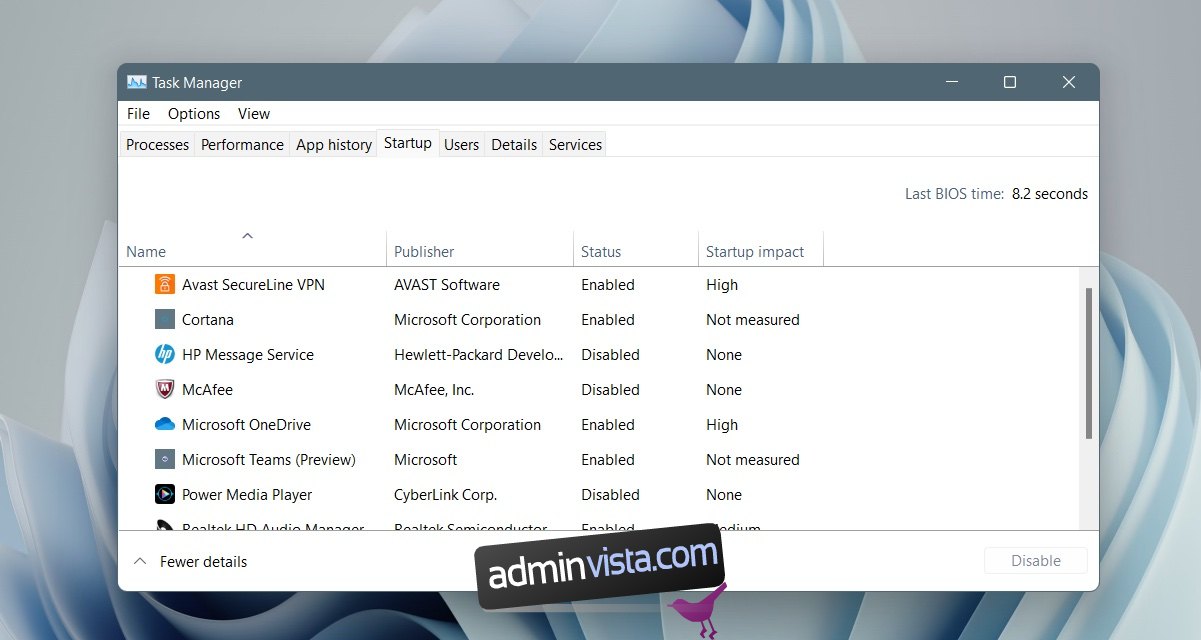
Innehållsförteckning
Windows 11 Startup mapp plats
Windows 11 har två startmappar. Den har en offentlig eller alla användares startmapp. Objekten som läggs till i den här mappen öppnas för alla användare som är konfigurerade på systemet. den andra startmappen är specifik för en användare. Varje användare som är konfigurerad på ett Windows 11-system kommer att ha sin egen startmapp och objekten som läggs till den öppnas vid uppstart endast för den användaren.
Windows 11 startmapp plats – Alla användare
Startmappen för Windows 11 för alla användare finns på adressen nedan.
C>ProgramData>Microsoft>Windows>Start Menu>Programs>StartUp
ProgramData-mappen är dold mapp så se till att du har aktiverat visa dolda filer på Windows 11 innan du letar efter den.
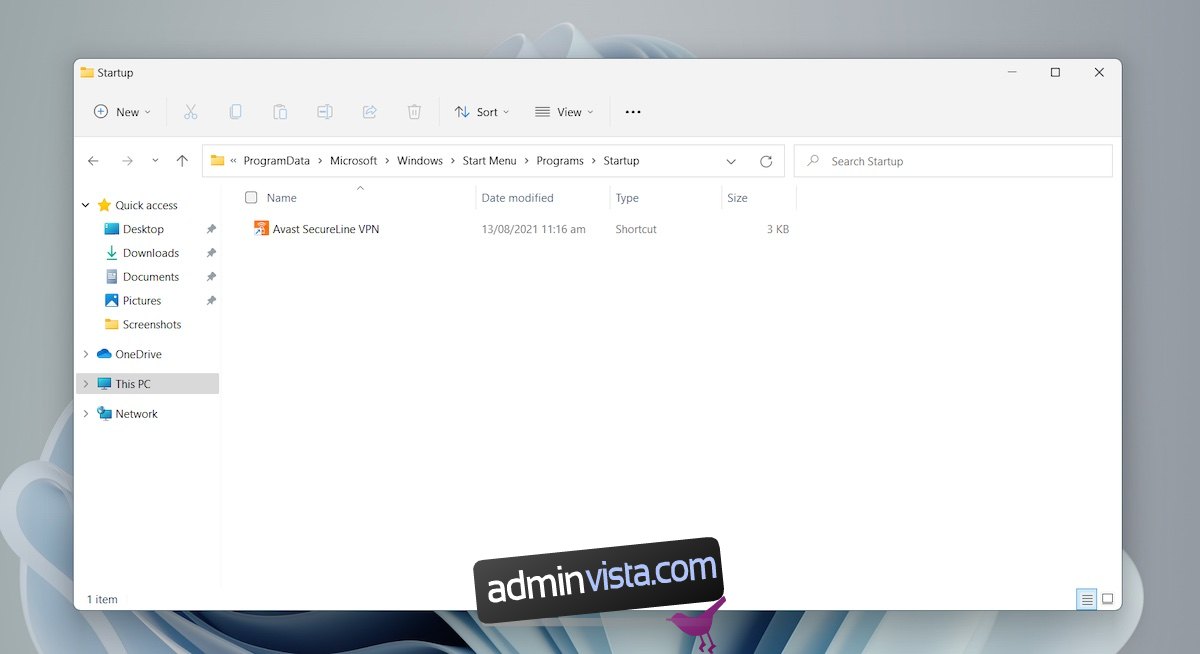
Windows 11 startmapp plats – Användarmapp
Följ dessa steg för att komma åt Windows 11-startmappen för den aktuella användaren.
Tryck på kortkommandot Win+R för att öppna körrutan.
I körrutan anger du %AppData% och trycker på Enter-tangenten.
I mappen som öppnas, gå till Microsoft>Windows>Startmeny>Program>Start.
Eller så kan du använda den här sökvägen men ersätta användarnamnet med ditt användarnamn.
C:UsersUsernameAppDataRoamingMicrosoftWindowsStart MenuProgramsStartup
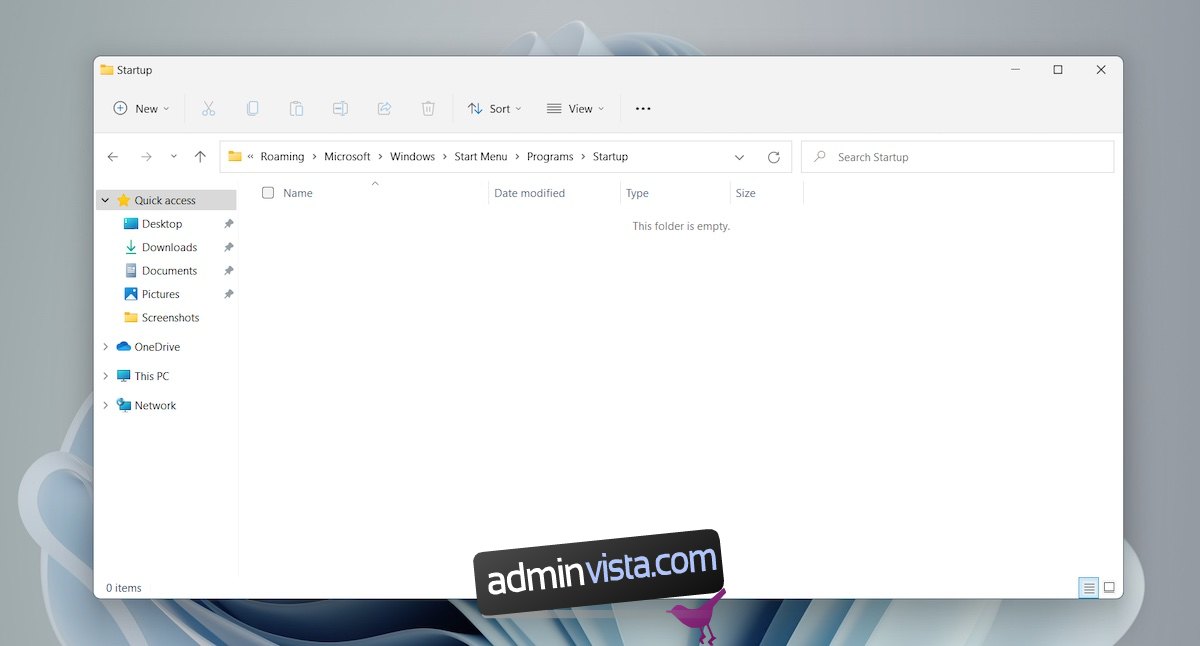
Lägg till app i Windows 11-startmappen
Det är enkelt att lägga till en app, ett skript eller en fil i Startup-mappen när mappen är öppen. Använd den här metoden endast om appen inte har ett inbyggt alternativ att köra vid start.
Skapa en genväg till appens EXE.
Öppna mappen Startup.
Klistra in genvägen till appen i den här mappen.
Nästa gång du startar systemet öppnas appen automatiskt.
Hantera startartiklar
Det är enkelt att lägga till appar och filer i Startup-mappen och det är bekvämt att ha dina viktiga appar öppna automatiskt. Som sagt, du bör alltid försöka hålla antalet objekt i startmappen litet. För många objekt kommer att fördröja hur lång tid det tar för ditt system att starta. Windows 11 prioriterar inte objekten efter startpåverkan. Det kan sluta med att du väntar flera minuter innan ditt system har startat klart.
Slutsats
Windows 11 ser annorlunda ut än Windows 10 men ändringarna hittills verkar vara kosmetiska. Vissa inställningar har flyttats och vissa har tagits bort men du kommer att upptäcka att operativsystemet fortfarande fungerar ungefär som Windows 10.